
文章插图
总结:方法一:1、打开需要进行填充空白区域的表格 。2、按Ctrl+A,选定表格区域 。3、按Ctrl+F,调出查找与替换功能,在替换为中填入空白两字 。4、点击全部替换,完成填充操作 。
方法二:1、按F5或Ctrl+G,选中目标单元格区域,调出定位条件功能 。2、进入定位条件界面,勾选空值选项 。3、输入要填充的值 空白两字 。4、按组合键Ctrl+Enter后所有选中的空值都部变为输入的填充值 。
演示环境信息:电脑型号:lenovo ThinkPad X250 ,系统版本: windows10,软件版本:WPS表格11.1.0.10356 。
【快速填充空白区域内容】步骤:方法一:1、打开需要进行填充空白区域的表格 。

文章插图
2、按“Ctrl+A”,选定表格区域 。

文章插图
3、按“Ctrl+F”,调出查找与替换功能,在“替换为”中填入“空白”两字 。

文章插图
4、点击“全部替换”,完成填充操作 。

文章插图
方法二:1、按“F5或Ctrl+G”,选中目标单元格区域,调出定位条件功能 。

文章插图
2、进入定位条件界面,勾选空值选项 。
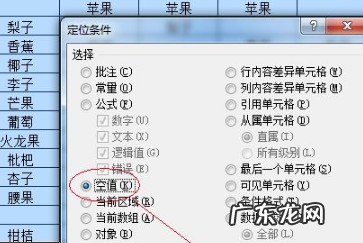
文章插图
3、输入要填充的值 "空白"两字 。

文章插图
4、按组合键“Ctrl+Enter”后所有选中的空值都部变为输入的填充值 。

文章插图
- excel下拉选择项怎么设置空白
- excel下拉填充怎么全是一样的值
- 快速把word转换ppt
- excel怎么快速到内容最后一行
- 空白页有页眉删除不了
- ps中怎么建立选区填充颜色
- excel怎么快速选择到最后一行
- 魔兽世界怎么快速扫地
- 怎么判断肌肉拉伤 肌肉拉伤怎么办恢复快速
- 如何快速去掉脸上红血丝 怎样可以去除脸上红血丝
特别声明:本站内容均来自网友提供或互联网,仅供参考,请勿用于商业和其他非法用途。如果侵犯了您的权益请与我们联系,我们将在24小时内删除。
